Cómo reparar el código de error 301 de Hulu
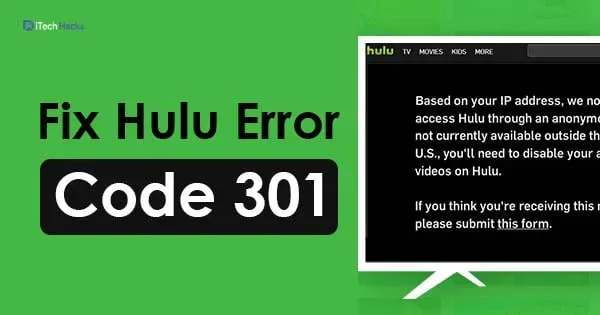
Muchos lectores no han podido ver el video en la aplicación Hulu, y cada vez que intentan transmitir un video, la pantalla muestra un error de código de error 301. ¿Eres tú el que recibe este error mientras ve algún video? Si es así, ¿sabes la solución a este error? No se preocupe, ya que estamos aquí con la solución para corregir el código de error 301 de Hulu. Lea el artículo completo y consulte la solución para corregir el error.
Hulu es un servicio de transmisión de video pago estadounidense. Los usuarios deben pagar dinero para activar su cuenta, que se puede usar en cualquier dispositivo para ver sus programas de TV y películas favoritos. Aquí puede transmitir una variedad de programas, películas, series, etc.
Contenido:
¿Qué causa el código de error 301?
Primero, mire las razones por las que ocurre este error. Por lo tanto, aquí hemos recopilado las razones más comunes por las que se produce el error.
- caché/cookies.
- Conexión a internet lenta.
- Problema con DNS.
- Fecha y hora.
- Hulu tiene varios dispositivos conectados al mismo tiempo.
Cómo reparar el código de error 301 de Hulu
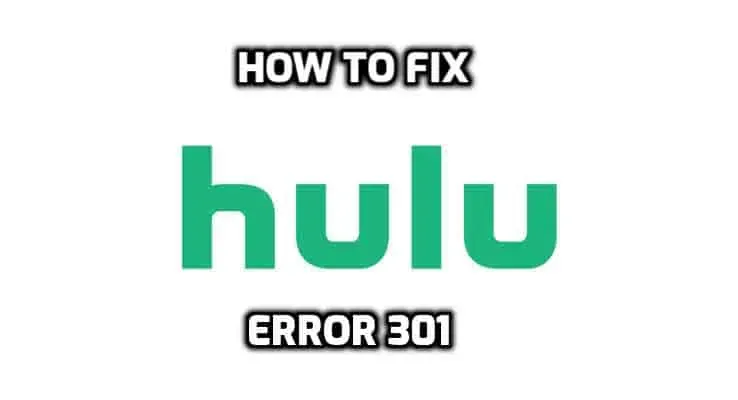
Aprenda a resolver el código de error 301 de Hulu.
Método 1: corrija el código de error 301 de Hulu borrando el caché
Este método está disponible para aquellos que usan Hulu en PC o MAC. Debe borrar la memoria caché/cookies de su navegador si recibe este error. Siga las instrucciones y borre la memoria caché de su navegador.
Para Google Chrome:
- Primero, abra Chrome y abra una nueva pestaña.
- En la esquina superior derecha de la pantalla, haga clic en los tres puntos.
- Haga clic en la opción «Más herramientas» y seleccione «Borrar datos de navegación».
- Luego haga clic en «Rango de tiempo» y seleccione «Todo el tiempo».
- Verifique sus opciones y luego haga clic en Borrar datos.
- Todas las cookies y el caché se eliminarán del navegador Chrome.
- Ahora intente abrir la aplicación Hulu y verifique si obtiene el error o no.
Método 2: repare el código de error 301 de Hulu cambiando la configuración de DNS
Debe reconfigurar algunas configuraciones de DNS para poder ingresarlo correctamente. La forma de cambiar la configuración de DNS es diferente para todos los dispositivos. Verifique los siguientes pasos para diferentes dispositivos.
Pasos para PC:
- Presione las teclas Windows + R al mismo tiempo y escriba «ncpa.cpl».
- Ahora haga clic derecho y seleccione Propiedades.
- Y haga doble clic en la opción Protocolo de Internet versión 4 (TCP/IPV4).
- Ahora verifique el uso de las siguientes direcciones de servidor DNS.
- Para el servidor DNS preferido, escriba 8.8.8.8 y para el servidor DNS alternativo, escriba «8.8.4.4».
- Haga clic en «Aceptar» y guarde la configuración.
- Ahora pruebe la aplicación para ver si el error aún ocurre o no.
Pasos para PlayStation:
- En la estación de juegos, vaya a «Configuración» y seleccione «Red».
- Ahora haga clic en «Configurar conexión a Internet».
- Toca la opción Wi-Fi o LAN.
- Haga clic en la opción «Personalizar» para personalizar.
- Para la configuración de dirección IP y DHCP, seleccione automático si no lo prefiere.
- Para Configuración de DNS, haga clic en Manual.
- Ahora haga clic en «DNS principal» e ingrese «8.8.8.8».
- Luego haga clic en «DNS secundario» e ingrese «8.8.4.4».

Método 3: desactivar otros dispositivos
Si muchos dispositivos están conectados a la transmisión de video al mismo tiempo, debe desconectar otros dispositivos.
Porque interfiere con sus servicios y puede ser bloqueado para su cuenta. Por lo tanto, es mejor desconectar todos los demás dispositivos que están conectados a la cuenta. Asegúrese de que nadie más esté usando la cuenta y luego intente conectarse nuevamente.
Método 4: cambiar la configuración de fecha y hora
Asegúrese de que los ajustes de fecha y hora sean correctos. Si el servicio ve que la fecha y la hora son incorrectas, puede ocurrir este error.
Método 5: reinstalar la aplicación Hulu
Incluso después de haber probado todos estos métodos, si aún recibe el error, el último intento es reinstalar la aplicación Hulu en su dispositivo. Elimine la aplicación de su dispositivo y descárguela nuevamente. Incluso después de eso, el error sigue siendo el mismo, comuníquese con el soporte e intente resolverlo.
Método 6: verifique la velocidad de su conexión a Internet
Todo el mundo sabe lo que es cuando la conexión a Internet es mala. Si Internet es malo, entonces nada funciona mejor. Entonces, esta podría ser una de las razones por las que su aplicación Hulu podría no funcionar correctamente.
Si la velocidad de Internet es baja, Hulu puede ralentizar la velocidad del video, ya que los videos de Hulu requieren 3,0 Mbps y 8,0 Mbps cuando mira TV en vivo. Por lo tanto, verifique su prueba de velocidad de Internet si tiene problemas para navegar por la aplicación Hulu.
Conclusión
Entonces, aquí hay algunos métodos por los cuales puede resolver el error Hulu Error 301. Si recibe este error mientras transmite sus películas o programas favoritos, pruebe estos métodos para resolver el error. Esperamos que este artículo te haya sido útil. Si nos hemos perdido algún método tan útil para corregir el código de error 301 de Hulu, háganoslo saber en la sección de comentarios a continuación.
Deja una respuesta